最終效果查看

首先大家看一下我為這個教程找的素材圖片。這種照片是一幅不錯的攝影作品,由意大利攝影師tinebra攝制。我想要制作一種暗色的,性感的,柔和的哥特式風格的特殊效果,我覺得這張照片非常適合做這種效果,當然并不是說不能把這種效果應用在郁金香花園里嬉戲的小朋友。還是要看情況而定。

|||
先選中背景圖層按ctrl+j復制一層。不僅僅是為了保護原圖片不被破壞,還因為我們要給副本需要執行4個不容易恢復的濾鏡然后用原圖片做一個蒙版。給新復制的圖層命名為grunge。

我想在圖片上做一種流動線條的感覺,所以我用到了波紋濾鏡。執行濾鏡>扭曲>波紋命令設置參數數量為999%。保持大小為中。

然后我們用擴散濾鏡來粗糙化波紋的邊緣,執行濾鏡>風格化>擴散命令,設置保持默認就可以,點確定。
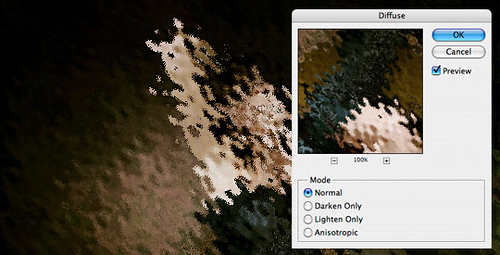
|||
再次我們要把擴散濾鏡產生的效果變的柔和一點,執行濾鏡>模糊>高斯模糊命令,模糊半徑為05px。
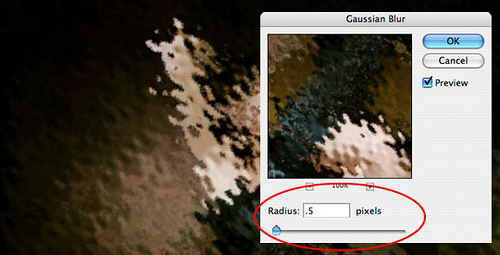
最后我們要用噴濺濾鏡讓畫面變的混亂一點。執行濾鏡>畫筆描邊>噴濺命令,噴色半徑為9,平滑度為4。
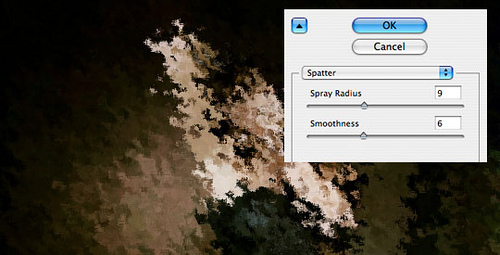
下面是我們目前為止作出來的效果,你可以參考一下。
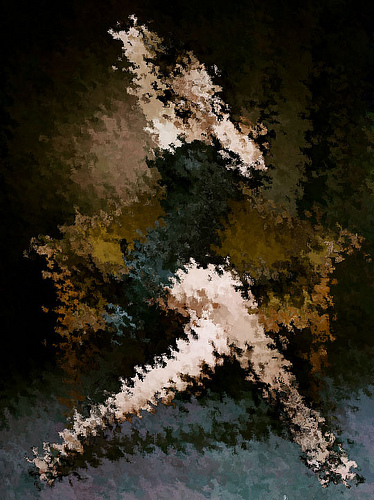
|||
很明顯我們不可能讓整個圖像都是目前這種效果的,現在點擊圖層面板的添加矢量蒙版按鈕。
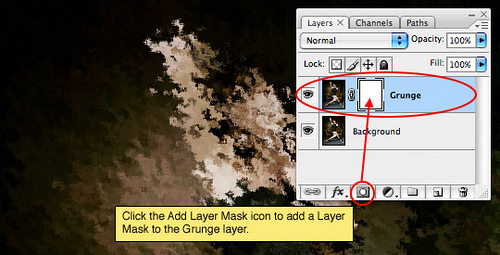
用畫筆工具(b)在畫筆中選擇一個圓形軟邊的筆刷,確保不透明度為100%。按快捷鍵d設置前背景色為默認黑白色,再按快捷鍵x交換前背景色,這樣前景色就是黑色,我們要用黑色的筆刷。注意要涂抹的圖層是矢量蒙版圖層。在矢量蒙版圖層上涂的是背景圖層上要顯現出來的圖像。我只要把女人體顯現出來就可以,盡量讓她全部顯現出來但是邊緣又有一些模糊的感覺。
(提示:用快捷鍵”【”和”】”可以快速增大或者減小筆刷大小)

筆刷設置100%不透明度用來抹主體部分,設置30%的不透明度來抹主體的邊緣以及她所坐的長椅,只要抹一些有細節的部位就可以而。按住alt鍵點擊圖層蒙版,你可以看到你的蒙版精確的樣子。我的圖層蒙版如下圖所示。
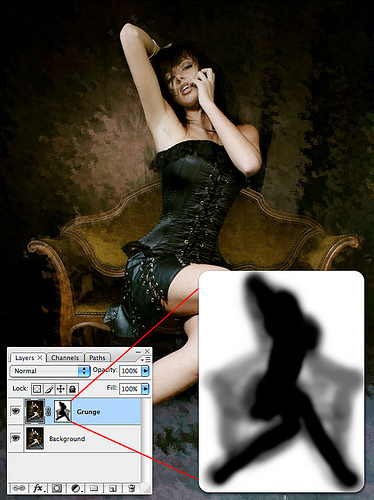
|||
新建一個圖層,命名為gradient map。執行圖像>應用圖像命令,用默認設置點確定。應用圖像的功能就是把你先前做的所有圖層合并以后放置在新建的圖層上。
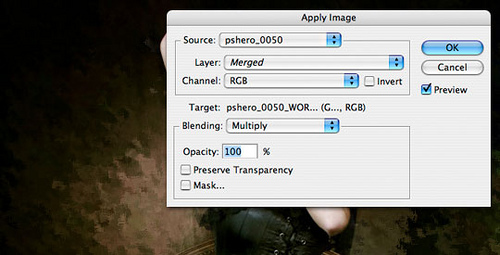
我們現在添加漸變映射效果給這個新圖層。執行圖像>調節>漸變映射命令。出現設置對話框,在漸變選擇器中選擇從黑色到白色的漸變,點確定。
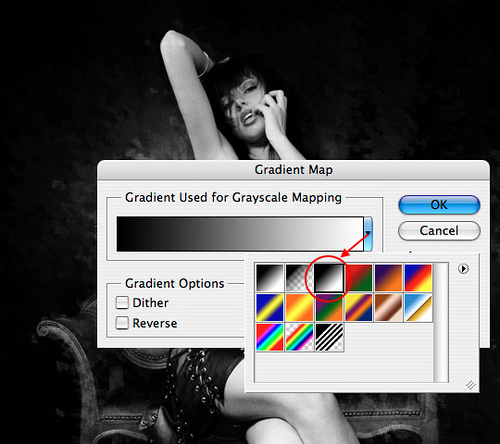
現在讓我們通過調節圖層混合模式為變亮或者變暗來改變圖層與圖層之間顏色的運算關系。試驗一下不同的混合模式它們都能可以給你不同的效果,選擇你最喜歡的就可以。我選擇了變亮。
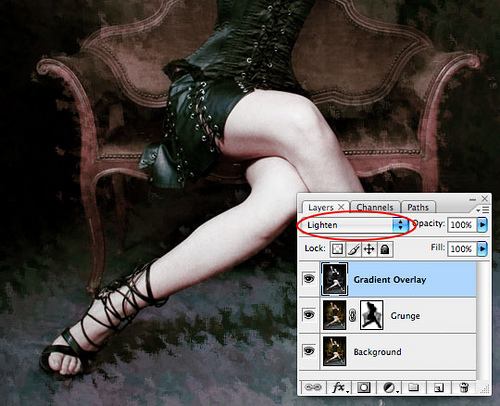
|||
新建一個圖層,命名為channel mixer,同樣執行應用圖像命令。這相當于給整個文件建立了一快照。
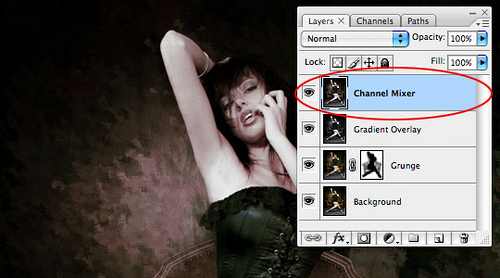
現在我們要做最后的調節設置。執行圖像>調整>可選顏色命令,在顏色下拉列表選擇下面所示顏色修改為相應的設置,點確定。
顏色(白色)+14,-19,0,0 相對的
顏色(中性色)-5,+3,-4,-20 相對的
顏色(黑色)+41,+15,0,+9 相對的
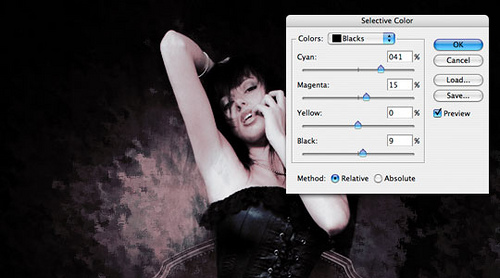
這樣就完成了!下面是圖像處理前后的對比圖。

下圖就是最終效果。

新聞熱點
疑難解答